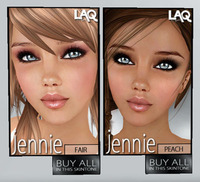2009年04月11日
【234】LAQのShape(3)
こんにちは♪
「セカンドライフでのカメラマンとフォトグラファーの違いは何ですか?」と聞かれたので、「カメラマンは、SLの世界そのものを撮影する人のことで、成果物はSSした画像データですが、フォトグラファーは、SLで撮影した画像データを加工・編集して作品を作り上げる人のことで、成果物はCGの画像データだと思います。」と答えたのですが、答えとして正しいのでしょうか?
ちなにみ、私はフォトグラファーではないので、撮影したSSを綺麗に加工したりしません。
素材としてのSSは提供できますが、PhotoShopなどの画像加工ソフトを用いてのSSは加工しませんので、御了承ください。
ところで、シェイプ調整中のMayoちゃんから、LAQのGLOW系シェイプに新しいタイプが加わっていることを教えてもらったので、比較撮影をさせてもらいました♪

▼過去のLAQ Shape関連記事
【220】LAQのShape(1)
【221】LAQのShape(2)
【223】LAQスキン"BLONDIE"
▼LAQ Glow Shape[A]~[E]

▼Glow Shape 適応比較

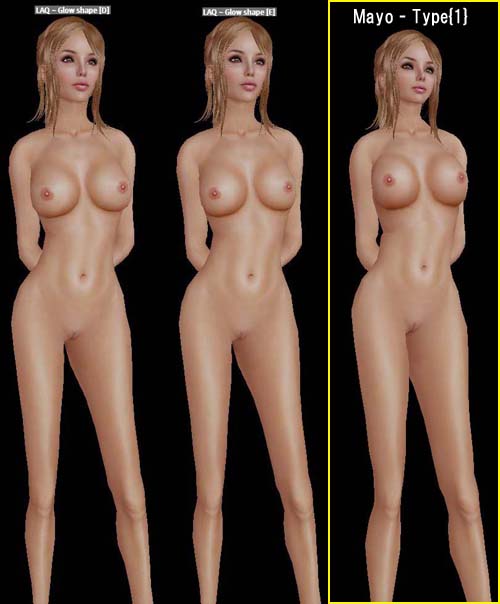
それから、Glow Shapeに添付されているeyebrowsも1種類追加されていました。

eyebrowを効果的に使い分けて、アバターの表情を演出してみることも必要です。
▼eyebrows 適応比較 (左:LAQ Glow Shape[E]/ 右:Mayo Shape Type[1])
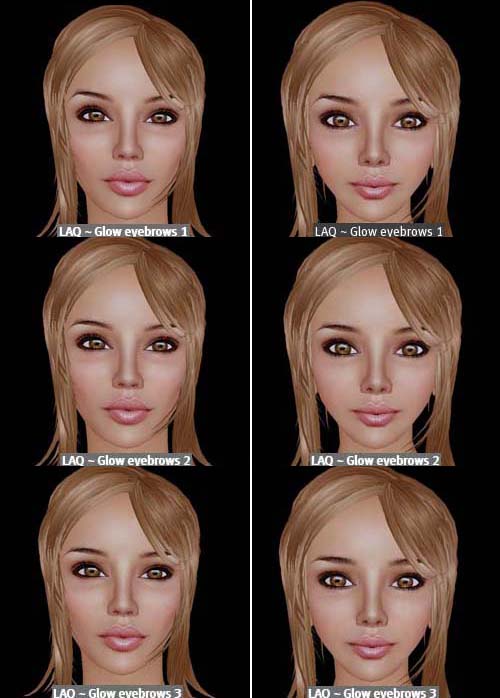
そういえば、LAQが次にリリースするスキンは"TESS"のGlowタイプのようです。
LAQスキンは、ますますリアルチックに進化していきます。

「セカンドライフでのカメラマンとフォトグラファーの違いは何ですか?」と聞かれたので、「カメラマンは、SLの世界そのものを撮影する人のことで、成果物はSSした画像データですが、フォトグラファーは、SLで撮影した画像データを加工・編集して作品を作り上げる人のことで、成果物はCGの画像データだと思います。」と答えたのですが、答えとして正しいのでしょうか?
ちなにみ、私はフォトグラファーではないので、撮影したSSを綺麗に加工したりしません。
素材としてのSSは提供できますが、PhotoShopなどの画像加工ソフトを用いてのSSは加工しませんので、御了承ください。
ところで、シェイプ調整中のMayoちゃんから、LAQのGLOW系シェイプに新しいタイプが加わっていることを教えてもらったので、比較撮影をさせてもらいました♪

▼過去のLAQ Shape関連記事
【220】LAQのShape(1)
【221】LAQのShape(2)
【223】LAQスキン"BLONDIE"
▼LAQ Glow Shape[A]~[E]

▼Glow Shape 適応比較

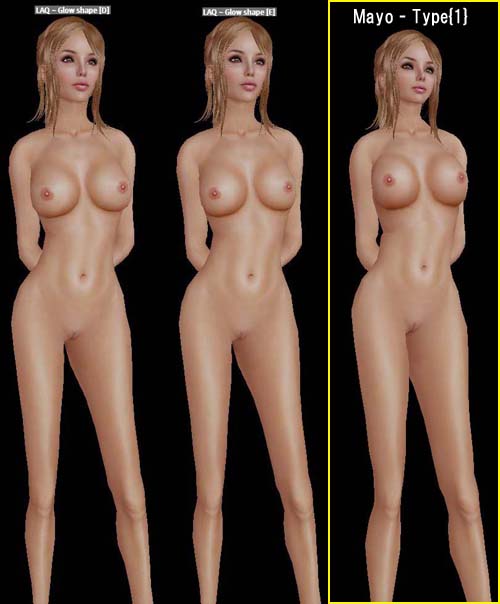
それから、Glow Shapeに添付されているeyebrowsも1種類追加されていました。

eyebrowを効果的に使い分けて、アバターの表情を演出してみることも必要です。
▼eyebrows 適応比較 (左:LAQ Glow Shape[E]/ 右:Mayo Shape Type[1])
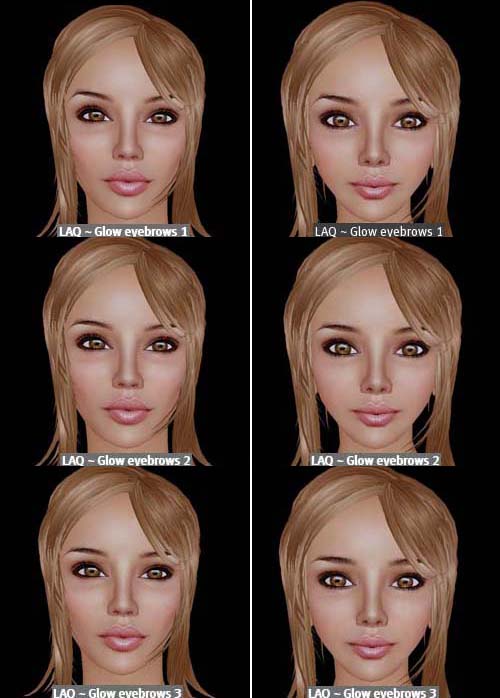
そういえば、LAQが次にリリースするスキンは"TESS"のGlowタイプのようです。
LAQスキンは、ますますリアルチックに進化していきます。

【326】LAQスキン"JENNIE" のシェイプ調整(4)
【325】LAQスキン"JENNIE" のシェイプ調整(3)
【324】LAQ GLOW SHAPE (2)
【323】LAQ GLOW SHAPE (1)
【322】LAQスキン"JENNIE" のシェイプ調整(2)
【321】LAQスキン"JENNIE" のシェイプ調整(1)
【325】LAQスキン"JENNIE" のシェイプ調整(3)
【324】LAQ GLOW SHAPE (2)
【323】LAQ GLOW SHAPE (1)
【322】LAQスキン"JENNIE" のシェイプ調整(2)
【321】LAQスキン"JENNIE" のシェイプ調整(1)
Posted by elves at 15:26│Comments(5)
│シェイプ調整
この記事へのコメント
よけいなお世話ですが。。。
SLカメラマンと自称なされるなら、ジャーギーの少ない高画質のSSが取れるようにお勉強なされた方がよろしいかと。。。
SLカメラマンと自称なされるなら、ジャーギーの少ない高画質のSSが取れるようにお勉強なされた方がよろしいかと。。。
Posted by Q at 2009年04月11日 15:51
Qさん、ご指摘ありがとうございます。
今回ご指摘いただいた件に関しましては、次回のエントリで詳しく説明させてもらいますが、画像をブログにアップする際のファイルサイズの設定を「リサイズ(画像縮小)横幅500pxにしていることに原因があるようです。
SSした元画像の横幅は1600pxありますので、リサイズされた時にエッジが立ってシャープになってしまうのではないかと思われます。
PhotoShopのりサイズも利用することがありますが、こちらの設定もリサイズ時にシャープがかかるようになっています。
毎回、1600px×1140pxサイズの巨大な画像をアップするわけにもいかないので、仕方なくリサイズしていますので、多少エッジが立つことは御容赦いただけないかと思います。
カメラマンを名乗るための条件として、高画質の画像をアップするようにしなければならないとするならば、ソラマメのファイルアップロードのリサイズ設定が使えないことになりますが、私のように1回のエントリに10数点の画像をアップするケースでは、対応できません。
つまり、カメラマンは名乗ってはいけないことになりますね。
しかし、そもそもブログにアップする画像が高画質である必要性があるのでしょうか?
それにしても、SLでカメラマンを自称するための条件というのは何でしょうか?
私の場合、批判する人に気を使って「見習いカメラマン」、「カメラマン修行中」と称していますが、職業に規制のないセカンドライフの中に於いて「カメラマン」を自称することの敷居の高さは尋常ではありませんね。
今回ご指摘いただいた件に関しましては、次回のエントリで詳しく説明させてもらいますが、画像をブログにアップする際のファイルサイズの設定を「リサイズ(画像縮小)横幅500pxにしていることに原因があるようです。
SSした元画像の横幅は1600pxありますので、リサイズされた時にエッジが立ってシャープになってしまうのではないかと思われます。
PhotoShopのりサイズも利用することがありますが、こちらの設定もリサイズ時にシャープがかかるようになっています。
毎回、1600px×1140pxサイズの巨大な画像をアップするわけにもいかないので、仕方なくリサイズしていますので、多少エッジが立つことは御容赦いただけないかと思います。
カメラマンを名乗るための条件として、高画質の画像をアップするようにしなければならないとするならば、ソラマメのファイルアップロードのリサイズ設定が使えないことになりますが、私のように1回のエントリに10数点の画像をアップするケースでは、対応できません。
つまり、カメラマンは名乗ってはいけないことになりますね。
しかし、そもそもブログにアップする画像が高画質である必要性があるのでしょうか?
それにしても、SLでカメラマンを自称するための条件というのは何でしょうか?
私の場合、批判する人に気を使って「見習いカメラマン」、「カメラマン修行中」と称していますが、職業に規制のないセカンドライフの中に於いて「カメラマン」を自称することの敷居の高さは尋常ではありませんね。
Posted by elves at 2009年04月11日 16:58
at 2009年04月11日 16:58
 at 2009年04月11日 16:58
at 2009年04月11日 16:58前のコメントへの追記です。
ブログへアップする際に画像が劣化するケースに関する記事として下のURLの記事なども参考にしています。
▼Lovely Wolf Report in SL
http://lovelywolf.blog121.fc2.com/blog-entry-210.html
ブログへアップする際に画像が劣化するケースに関する記事として下のURLの記事なども参考にしています。
▼Lovely Wolf Report in SL
http://lovelywolf.blog121.fc2.com/blog-entry-210.html
Posted by elves at 2009年04月11日 17:43
at 2009年04月11日 17:43
 at 2009年04月11日 17:43
at 2009年04月11日 17:43elvesさま>
やはりWeb画像といえどもジャギーの目立たない画像は見ていて気持ちのいいものです。
私の場合の例ですがご参考まで。
・SSの設定は、縦横比にチエックを入れて、縦方向のサイズをグラボ能力目いっぱいまで上げて設定します。(幅はなりゆき)
ちなみに私の場合は縦3500にしています。
・SSをホトショで開いてトリミングします。
トリミングオプションの解像度設定を200~300pixに設定してトリムします。
一見無駄とも思える解像度の高さですがここがキモですね。
・ブログにアップするサイズにリサイズします。※解像度はそのまま変えません。
Webにアップする画像のサイズはそのまんまがいいでしょうね。マメ上でリサイズを掛けると劣化(再描画エンジンがダサイ)しますから。アンシャープも軽く掛けています。
一連の操作をホトショのアクションに登録してしまえば再現性も確保されますし、手間要らず(数秒で完了)です。
・Web用に保存から画質を80~にセットして書き出します。当然解像度は72ppiで書き出されます。
後はマメにアップするだけです。
お時間のあるときでもお試しください:D
以上余計なお世話でした^^;
やはりWeb画像といえどもジャギーの目立たない画像は見ていて気持ちのいいものです。
私の場合の例ですがご参考まで。
・SSの設定は、縦横比にチエックを入れて、縦方向のサイズをグラボ能力目いっぱいまで上げて設定します。(幅はなりゆき)
ちなみに私の場合は縦3500にしています。
・SSをホトショで開いてトリミングします。
トリミングオプションの解像度設定を200~300pixに設定してトリムします。
一見無駄とも思える解像度の高さですがここがキモですね。
・ブログにアップするサイズにリサイズします。※解像度はそのまま変えません。
Webにアップする画像のサイズはそのまんまがいいでしょうね。マメ上でリサイズを掛けると劣化(再描画エンジンがダサイ)しますから。アンシャープも軽く掛けています。
一連の操作をホトショのアクションに登録してしまえば再現性も確保されますし、手間要らず(数秒で完了)です。
・Web用に保存から画質を80~にセットして書き出します。当然解像度は72ppiで書き出されます。
後はマメにアップするだけです。
お時間のあるときでもお試しください:D
以上余計なお世話でした^^;
Posted by sasuke at 2009年04月13日 09:04
at 2009年04月13日 09:04
 at 2009年04月13日 09:04
at 2009年04月13日 09:04sasukeさん
コメントありがとうございます。
余計なお世話どころか、私にとっては非常にありがたいアドバイスです。
早速、試してみます♪
結果はブログで見てください!
コメントありがとうございます。
余計なお世話どころか、私にとっては非常にありがたいアドバイスです。
早速、試してみます♪
結果はブログで見てください!
Posted by elves at 2009年04月13日 10:07
at 2009年04月13日 10:07
 at 2009年04月13日 10:07
at 2009年04月13日 10:07※このブログではブログの持ち主が承認した後、コメントが反映される設定です。